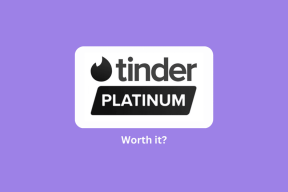Opravte chybu radiča na zariadení IDE Ideport
Rôzne / / August 02, 2022

Viacerí používatelia zaznamenali chyby ovládača v systéme Windows 10. Táto chyba sa môže vyskytnúť v dôsledku niekoľkých problémov, ako sú problémy s napájaním a základnou doskou. Chyby radiča na zariadení IDE Ideport môžu používateľom spôsobiť problémy pri vykonávaní úloh v systéme Windows 10. Existujú však rôzne spôsoby, ako opraviť chybu ovládača v systéme Windows 10.
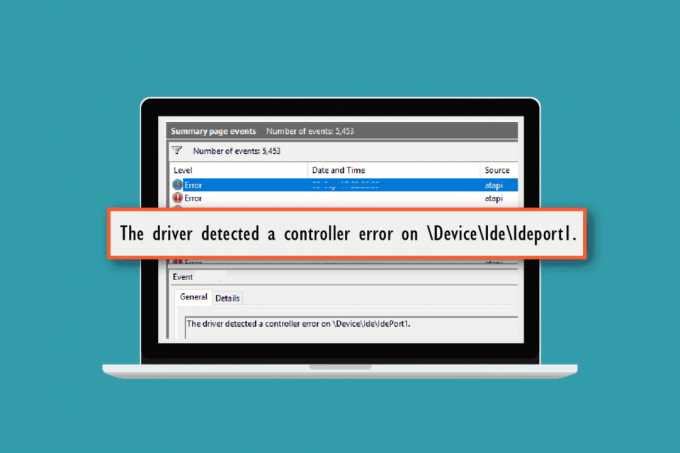
Obsah
- Ako opraviť chybu radiča na zariadení IDE Ideport
- Metóda 1: Skontrolujte SMART stav HDD
- Metóda 2: Riešenie problémov s pripojením pevného disku
- Metóda 3: Aktualizujte ovládače zariadení
- Metóda 4: Spustite skenovanie CHKDSK
- Metóda 5: Vymeňte kábel SATA
- Metóda 6: Aktualizujte systém BIOS
- Metóda 7: Vykonajte obnovenie systému
Ako opraviť chybu radiča na zariadení IDE Ideport
Nasledujúce dôvody môžu spôsobiť chybu ovládača Windows 10.
- Problémy s napájaním
- Problémy s nesprávnym doplnkom
- Problémy spôsobené káblom SATA
- Problémy s aktualizáciami systému
- Problémy so zastaraným systémom BIOS
Nasledujúca príručka vám poskytne spôsoby, ako opraviť kontrolovanú chybu vo vašom systéme Windows 10.
Metóda 1: Skontrolujte SMART stav HDD
Jednou z prvých vecí, ktoré by ste chceli skontrolovať, je, či nie je problém s HDD. Nástroj SMART môžete použiť na kontrolu akýchkoľvek základných problémov s pevným diskom vo vašom počítači. SMART znamená Self-Monitoring, Analysis, and Reporting Technology; tento nástroj si môžete stiahnuť online do svojho systému, aby ste skontrolovali stav a vyriešili akékoľvek problémy s HDD. Pomocou týchto jednoduchých krokov môžete nainštalovať nástroj SMART a skontrolovať problémy s HDD.
1. Spustite svoj webový prehliadač.
2. Ísť do crystalmark.info z vyhľadávacieho panela.

3. Klikni na Stiahnuť ▼ Ponuka.

4. Pod Standard Edition, kliknite na INŠTALÁTOR (VISTA).

5. Nainštalujte Nastaviť.
6. Otvor Informácie o kryštálovom disku.
7. Hľadajte Zdravotný stav.
8. Ak je zdravotný stav dobre, HDD nema problem.
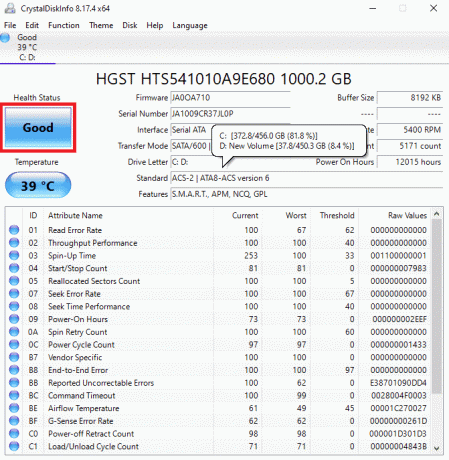
9. Ak Zdravotný stav je zlé, budete musieť skontrolovať u svojho vodiča.
Metóda 2: Riešenie problémov s pripojením pevného disku
Niekedy môže byť chyba radiča na zariadení IDE Ideport spôsobená nesprávne pripojeným káblom pevného disku. Pomocou týchto jednoduchých krokov môžete bezpečne odpojiť a znova pripojiť kábel pevného disku a opraviť chybu ovládača.
1. Vypnúť tvoj počitač.

2. Odpojte svoje kábel pevného disku.

3. Počkajte niekoľko minút a zapojte kábel pevného disku späť do základnej dosky.
4. Zapnite počítač a zistite, či sa problém vyriešil.
Prečítajte si tiež:Top 18 najlepších softvérov na ovládanie rýchlosti ventilátora
Metóda 3: Aktualizujte ovládače zariadení
Zastaraný ovládač môže spôsobiť rôzne problémy s vaším systémom vrátane chyby radiča na ideporte IDE zariadenia. Ak chcete na svojom zariadení opraviť chybu ovládača, skúste aktualizovať ovládače. Prečítajte si nášho sprievodcu ďalej 4 spôsoby aktualizácie ovládačov grafiky v systéme Windows 10.
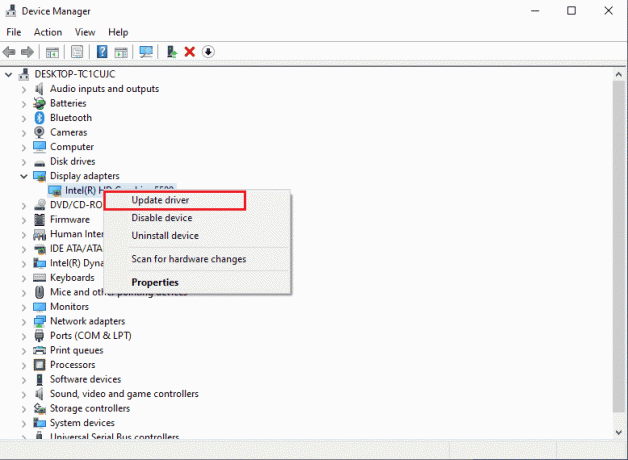
Systém Windows vyhľadá aktualizáciu a nainštaluje ju. Ak chybu ovládača spôsoboval zastaraný ovládač, táto metóda by to mala vyriešiť. Ak problém pretrváva, prejdite na ďalšiu metódu.
Metóda 4: Spustite skenovanie CHKDSK
Ak sa aj naďalej zobrazujú chyby radiča, možno budete chcieť vykonať kontrolu CHKDSK vo vašom systéme. Kontrola CHKDSK vám pomôže nájsť problémy so zväzkom vo vašom systéme; toto skenovanie pomáha nájsť chybu a opraviť ju. Prečítajte si nášho sprievodcu ďalej ako skontrolovať chyby na disku pomocou nástroja CHKDSK.
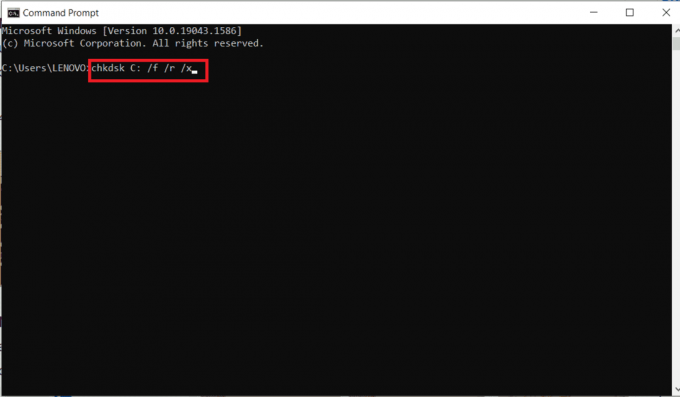
Prečítajte si tiež:Ako mapovať ovládač na klávesnicu
Metóda 5: Vymeňte kábel SATA
Mnoho používateľov zistilo, že sa im na ide ideport zariadenia zobrazila chyba ovládača v dôsledku chybného kábla SATA. Problémy s pripojením môžu spôsobiť veľa problémov s počítačom; môžete skúsiť pripojiť HDD k inému počítaču a dokonca sa pokúsiť úplne vymeniť kábel SATA.
Poznámka: Pri výmene kábla SATA sa uistite, že ste ho správne identifikovali. Nenechajte sa zmiasť medzi káblom SATA alebo ekvivalentom napájania na základnej doske počítača.
Ak výmena kábla SATA problém nevyrieši, prejdite na ďalšiu metódu.
Metóda 6: Aktualizujte systém BIOS
Jedným z hlavných dôvodov tejto chyby je zastaraná verzia systému BIOS. Možno budete chcieť aktualizovať verziu systému BIOS počítača, aby ste opravili chybu ovládača. Prečítajte si nášho sprievodcu ďalej Čo je BIOS a ako aktualizovať BIOS?

Prečítajte si tiež:Oprava InputMapper nemohol otvoriť DS4 exkluzívne
Metóda 7: Vykonajte obnovenie systému
Niektoré systémové zmeny môžu spôsobiť chyby ovládača na vašom počítači. Ak predchádzajúce metódy nepomohli, môžete sa pokúsiť túto chybu opraviť obnovením nastavení systému. Prečítajte si nášho sprievodcu ďalej ako používať Obnovovanie systému v systéme Windows 10.
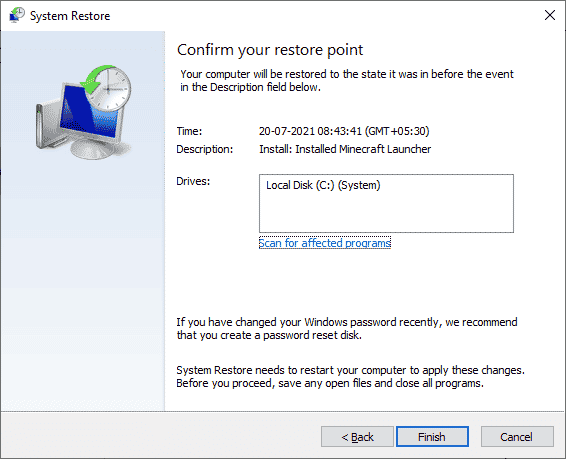
Často kladené otázky (FAQ)
Q1. Prečo sa v systéme Windows 10 vyskytuje chyba ovládača?
Ans. Chyba ovládača môže nastať z rôznych príčin ako napr systémové chyby, chyby napájania, poruchy základnej dosky, atď.
Q2. Ako opraviť chybu ovládača v systéme Windows 10?
Ans. Existujú rôzne metódy na vyriešenie chyby ovládača, vrátane aktualizácia systémových ovládačov, spustenie skenovania systému, a aktualizáciu systému.
Q3. Čo je ideport IDE?
Ans. Integrovaná elektronika pohonu (IDE) pripája základné dosky k diskovým zariadeniam počítača.
Odporúčané:
- Ako odstrániť kreditnú kartu z Apple ID
- Oprava chyby pri tlači v systéme Windows 10
- Oprava ovládača PS4 sa nepripojí ku konzole
- Opravte, že ovládač Rocket League nefunguje v systéme Windows 10
Dúfame, že vám tento návod pomohol a že ste to dokázali opraviť chybu ovládača na vašom počítači. Komentujte a dajte nám vedieť, ktorá metóda sa vám osvedčila. Tiež, ak máte otázky, otázky alebo návrhy, neváhajte sa s nami podeliť.